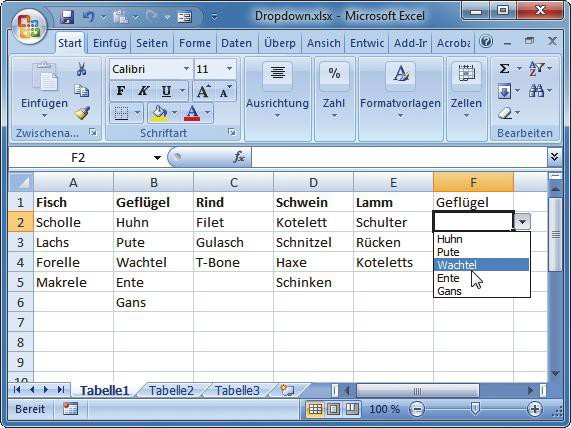Excel ab Version 2007
Verschachtelte Menüs
von
Ulli
Eike - 22.11.2011
So erzeugen Sie in einer Excel-Tabelle zwei Auswahlmenüs, wobei der Inhalt des zweiten Menüs von der Auswahl im ersten Menü abhängt.
So geht's
Erstellen Sie zunächst die Tabelle mit den Listen für die Menüs. Wechseln Sie dann zu der Zelle, in der das erste Menü erscheinen soll, etwa F1. Wechseln Sie zu "Daten". Dort wählen Sie "Datenüberprüfung, Datenüberprüfung
" aus. Danach wählen Sie auf der Registerkarte "Einstellungen" unter "Zulassen" den Eintrag "Liste" aus. Geben Sie unter "Quelle" =$A$1:$E$1 ein, wenn die Auswahlliste des ersten Menüs in A1 bis E1 steht. Bestätigen Sie mit "OK". Nun sehen Sie das erste Auswahlmenü. Jetzt klicken Sie in die Zelle, die das zweite Menü enthalten soll, etwa F2. Rufen Sie erneut den Dialog zur Listeneingabe auf und geben Sie unter "Quelle" die folgende Formel ein:
=BEREICH.VERSCHIEBEN(A:E;1;VERGLEICH(H1;A1:E1;0)-1;ANZAHL2(INDEX(A:E;;VERGLEICH(H1;A1:E1;0)))-1;1)